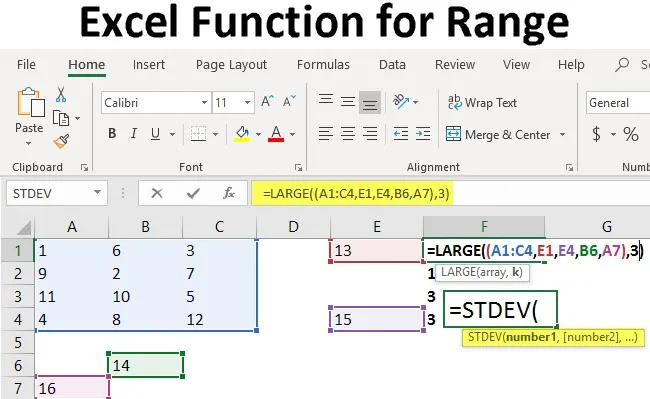
Excel-Funktion für Range (Inhaltsverzeichnis)
- Excel-Funktion für Range
- Beispiele zur Range-Funktion in Excel
Bereichsfunktion in Excel
In der Mathematik wird ein Bereich als die Werte zwischen einem definierten Minimum und Maximum definiert. Excel verwendet dieses Konzept, um Bereiche in einer Tabelle zu definieren. Wir verwenden Bereiche in vielen unserer täglichen Arbeiten, z. B. zum Berechnen von Formeln, zum Erstellen von Tabellen usw. Die Bereiche in Excel werden normalerweise von der oberen linken Zelle als Minimum und der unteren linken Zelle als Maximum definiert. Es gibt zwei Arten von Bereichen, die in Excel ausgiebig verwendet werden:
Symmetrischer Bereich : Ein Bereich, der aus allen Zellen an benachbarten Positionen besteht. Ein solcher Bereich wird normalerweise als Quadrat oder Rechteck in einer Tabelle angezeigt, wenn er markiert ist. Der im Bild gezeigte Bereich wäre (A1: C4)
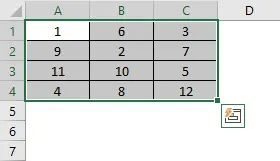
Unregelmäßiger Bereich : Ein Bereich, der aus nicht zusammenhängenden Zellen besteht und bei Hervorhebung möglicherweise keine regelmäßigen geometrischen Formen aufweist. Der im Bild hervorgehobene Bereich wäre (A1: C4, E1, E4, B6, A7)
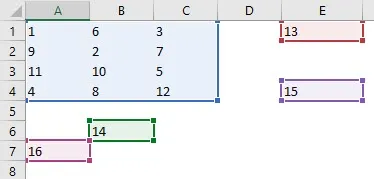
Beispiele zur Range-Funktion in Excel
Jetzt wäre ein Bereich für sich allein nicht nützlich, da wir Erkenntnisse aus den Daten ableiten müssen, die der Bereich liefert. Daher werden Formeln mit Zellbereichen verwendet, die die Operation hinzufügen, die wir in den Daten aus dem Bereich ausführen möchten. Wenn wir beispielsweise die Summe der Zahlen in den Zellen A1 bis C4 ermitteln möchten, verwenden wir = SUM (A1: C4).
Sie können diese Excel-Funktion für Bereichsvorlagen hier herunterladen - Excel-Funktion für Bereichsvorlagen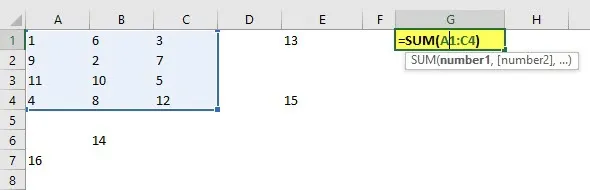
Beispiel # 1 - Finden von Maximum und Minimum
1) Ermitteln der Maximal- und Minimalwerte in einem Zellbereich: Wir verwenden die folgenden Funktionen, wenn wir nach Minimal- und Maximalwerten in einem Zellbereich suchen. Bitte beachten Sie, dass dies das mathematische Ergebnis und nicht das durch die Zellenzahl definierte Maximum und Minimum ergibt.
- Für Maximum: Wir würden die Funktion = MAX (Zellenbereich) wie unten dargestellt verwenden.
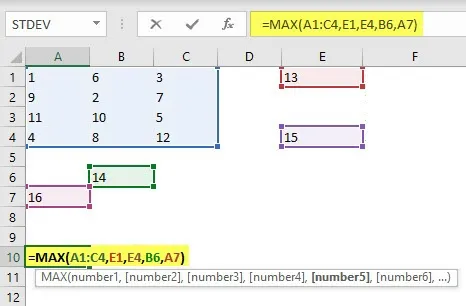
- Für Minimum: Wir würden die Funktion = MIN (Cell Range) wie unten gezeigt verwenden.
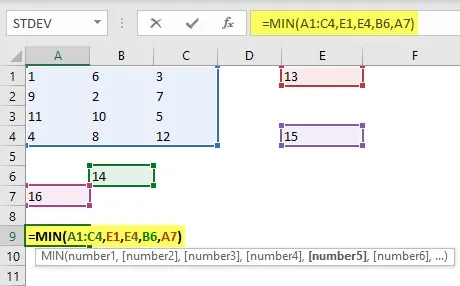
2) Angenommen, wir interessieren uns nicht nur für das Minimum und das Maximum im hervorgehobenen Bereich, sondern auch für die oberen und unteren k Zahlen im Bereich. Wir können die folgenden Funktionen verwenden, um diese zu berechnen.
- Für die obere k-Zahl, sagen wir k = 3, was die drittgrößte Zahl im Bereich bedeutet, würden wir die Funktion = LARGE (Cell Array, k) für symmetrische Bereiche oder = LARGE ((Cell Range), k) für unregelmäßige Bereiche verwenden Bereiche wie unten gezeigt.
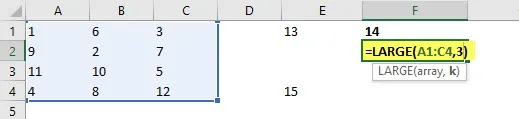
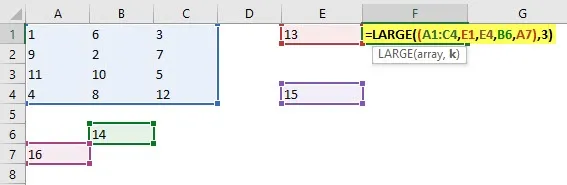
- Eine sehr ähnliche Funktion zum Ermitteln der k-ten kleinsten Zahl in einem Bereich wäre die Verwendung von = SMALL (Cell Array, k) für einen symmetrischen Bereich oder = SMALL ((Cell Range), k) für einen unregelmäßigen Bereich.
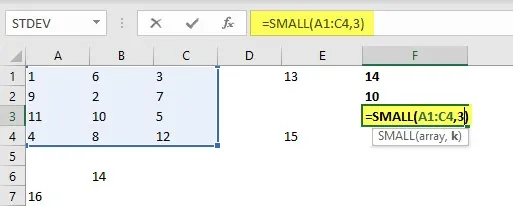
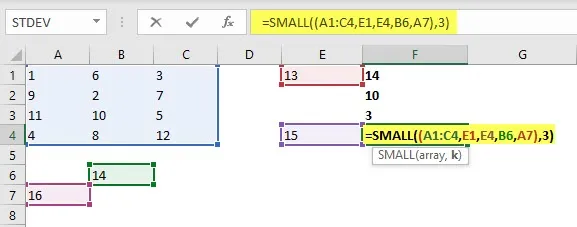
Beispiel 2 - Definieren und Verwenden von Bereichen in Excel
Wir werden uns nun ansehen, wie Bereiche in Excel definiert und verwendet werden. Erstens müssen wir Daten haben, mit denen wir arbeiten können. Dies kann alles in einer Tabelle sein, von Buchstaben bis zu Zahlen oder eine Kombination aus beiden. Für die Illustrationen, die dieser Diskussion beigefügt sind, verwende ich ein Beispiel aus einer Produktionsdatenbank, in der Daten darüber gespeichert sind, wie viele Teile pro Jahr hergestellt werden.
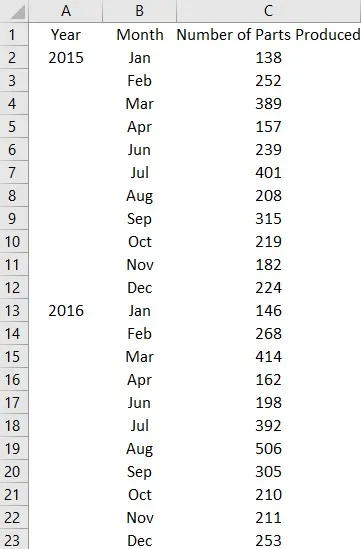
Angenommen, wir möchten den Bereich der Produktionsnummern kennen, die in den letzten zwei Jahren eingegeben wurden. Dazu subtrahieren wir den Minimalwert vom Maximalwert. Dazu müssen wir nicht jeden Wert einzeln finden, sondern die Berechnungsschritte aufschlüsseln und die Formel wie folgt schreiben:
MAX ( Zellbereich ) -MIN ( Zellbereich )
Bitte beachten Sie, dass der Zellbereich in den Argumenten identisch sein muss, da die Formel sonst nicht das richtige Ergebnis liefert.
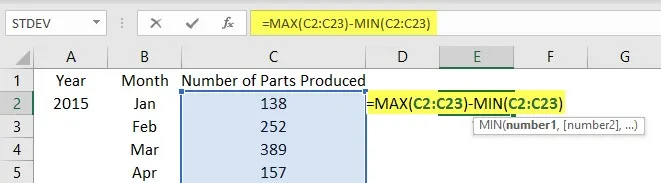
Wir stellen fest, dass der Produktionsumfang 368 Teile beträgt. Wenn Sie nun herausfinden möchten, ob ein bestimmter Wert im Bereich oder ein Wertebereich innerhalb des Bereichs vorkommt, verwenden Sie eine andere Funktion namens COUNTIF. Diese Funktion hat folgende Syntax:
COUNTIF (Bereich, Wert)
Nehmen wir an, wir wollen herausfinden, in welchem Monat wir mehr als 300 Parts getroffen haben. Die Formel wäre = COUNTIF (C2: C23, ”> 300 ″)
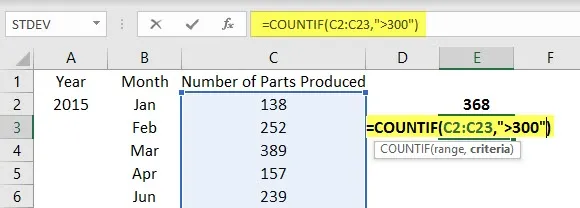
Wir finden, dass für 7 Monate die Produktion mehr als 300 Teile betrug. Wir können auch herausfinden, ob wir einen Monat hatten, der unter einer bestimmten Zahl lag, angenommen 100. Wir würden eine verschachtelte COUNTIF-Formel in einer IF-Anweisung verwenden, um eine Ja- oder Nein-Antwort wie diese zu erhalten:
= IF (COUNTIF (Bereich, "Wert"), "Ja", "Nein")
Das würde so aussehen:
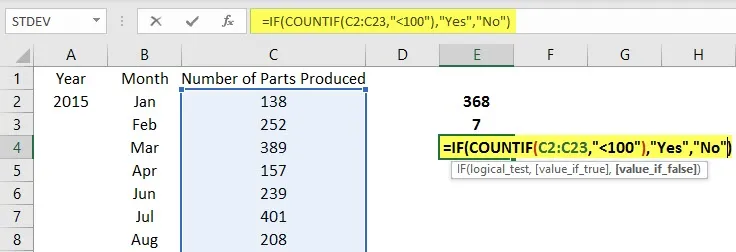
Das Ergebnis wäre ein Nein, da keine der Produktionsnummern im Bereich unter 100 liegt. Eine Variation davon kann verwendet werden, um festzustellen, ob wir eine Produktionsnummer in einem bestimmten Wert haben. Dies wäre wie folgt:
COUNTIF (Bereich, "*" & Wert & "*") oder COUNTIF (Bereich, Wert)
Die erste Variante ist nützlich, wenn wir zwei verschiedene Datenbanken abgleichen möchten, und die zweite, wenn wir herausfinden möchten, ob ein bestimmter Wert auftritt oder nicht, und wenn ja, wie oft er erneut auftritt.
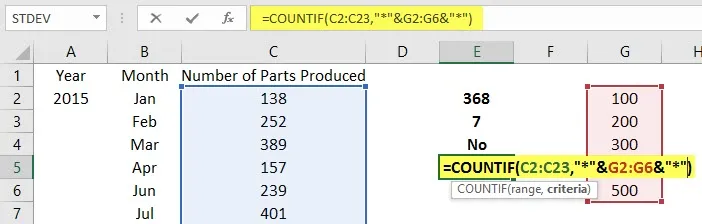
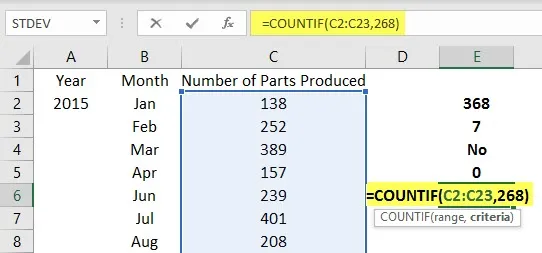
Wir können die Funktion MATCH anstelle von COUNTIF verwenden, wenn wir die Anzahl der Werte ermitteln möchten, die größer oder kleiner als ein bestimmter Wert sind.
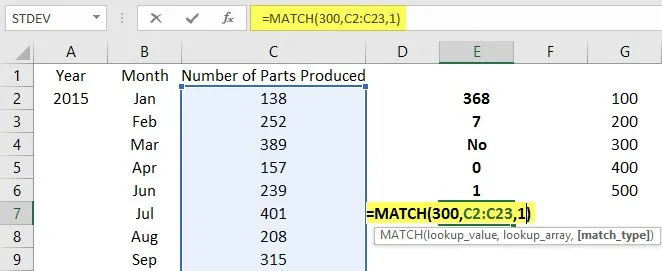
Im obigen Beispiel verwenden wir die Funktion MATCH, um die Anzahl der Monate zu ermitteln, in denen weniger als 300 Teile produziert wurden.
Dinge, an die man sich erinnern sollte
- Wenn Sie Bereiche verwenden, sollten Sie die Daten nach Möglichkeit in aufsteigender oder absteigender Reihenfolge sortieren, um die Vorgänge zu vereinfachen.
- Anführungszeichen (“”) und Sternchen (*) werden in Formeln immer dann verwendet, wenn wir nach Teilzeichenfolgen oder bestimmten Textbereichen innerhalb eines Bereichs suchen.
- Unregelmäßige Bereiche sind die im Geschäftsleben am häufigsten verwendeten Bereiche. Daher sollten wir, wann immer möglich, Tabellen verwenden, um die Daten zu klassifizieren, bevor Operationen auf ihnen ausgeführt werden.
- Es ist zu beachten, dass Bereiche manuell hervorgehoben werden können und Excel die Anzahl der Zellen als Anzahl unten anzeigt. Die Anzahl der Zeilen oder Spalten in einem Bereich können wir jedoch mit den folgenden Funktionen ermitteln:
REIHEN (Bereich)
SPALTEN (Bereich)
In der Regel sind diese beiden Funktionen nicht erforderlich, eignen sich jedoch für große Tabellen und mehrere Datenbanken sowie zum Aufzeichnen von Makros.
Fazit
Die Kenntnis der Reichweite von Excel ist eine wichtige Voraussetzung für die Manipulation von Daten. Range wird auch bei der Aufzeichnung von Makros und VBA-Codierungen verwendet. Daher ist ein detailliertes Verständnis der Reichweite für alle, die Excel verwenden, ein Muss.
Empfohlene Artikel
Dies ist eine Anleitung zur Excel-Funktion für den Bereich. Hier haben wir Beispiele für Bereichsfunktionen in Excel zusammen mit Schritten und einer herunterladbaren Excel-Vorlage besprochen. Sie können sich auch die folgenden Artikel ansehen, um mehr zu erfahren -
- Wie finde ich P-Wert in Excel?
- Excel COLUMN to Number
- WOCHENTAG Formel in Excel
- So wenden Sie Lean Analytics an